В данной статье пойдет речь о том, каким образом можно создать образ диска с помощью программы DAEMON Tools. Данный инструмент имеет несколько версий, отличающихся стоимостью и количеством доступных возможностей, но конкретно для нашей цели вполне будет достаточно и самой бюджетной версии программного обеспечения – DAEMON Tools Lite.
Пошаговая инструкция
Шаг 1
В этой пошаговой инструкции я покажу вам как создать образ диска в программе «Daemon Tools».
Для этого нажмите на треугольник в правой части экрана…
 Шаг 2
Шаг 2
В появившемся окне выберите ярлычок программы Daemon Tools и нажмите на него правой клавишей мышки.
 Шаг 3
Шаг 3
Теперь нажмите «Создать образ диска»
 Шаг 4
Шаг 4
Вставьте диск в дисковод. Выберите привод, (Обычно программа сама находит нужный привод), Далее выберите скорость, теперь установите путь сохранения файла… и нажмите «Старт»
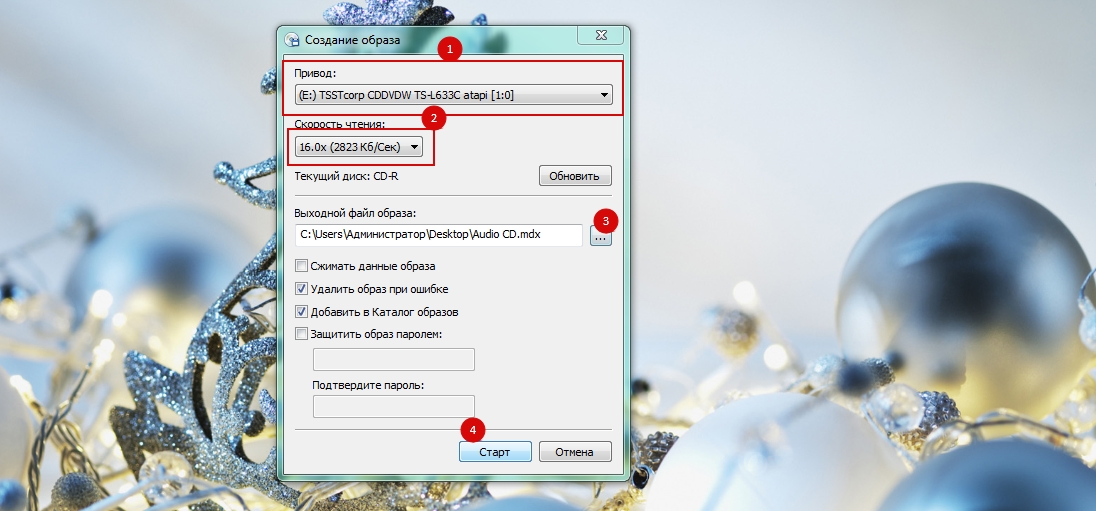 Шаг 5
Шаг 5
процесс идет… это может занять длительное время….
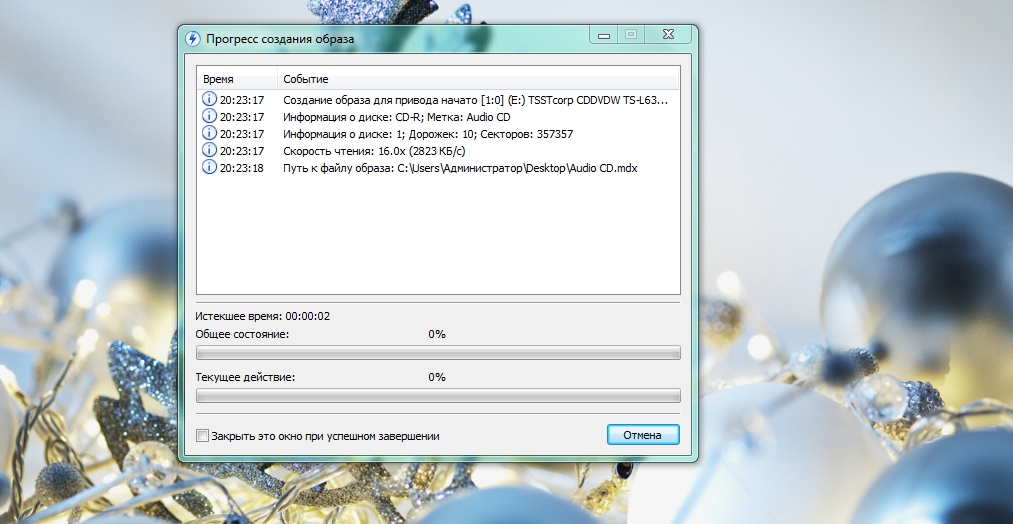 Шаг 6
Шаг 6
Образ готов, нажмите «Закрыть»
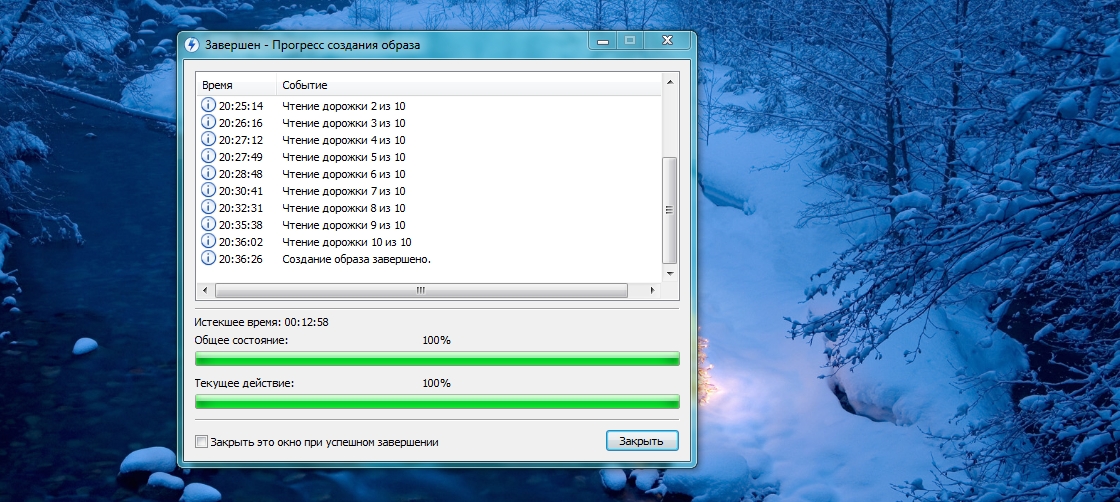
Этапы создания образа диска
1. Если у вас отсутствует программа DAEMON Tools, то выполните ее инсталляцию на компьютер.
2. Вставьте в привод вашего компьютера диск, с которого будет снят образ, а затем запустите программу DAEMON Tools.
3. В левой области окна программы откройте вторую вкладку «Новый образ». В отобразившемся окне щелкните по пункту «Создать образ из диска».
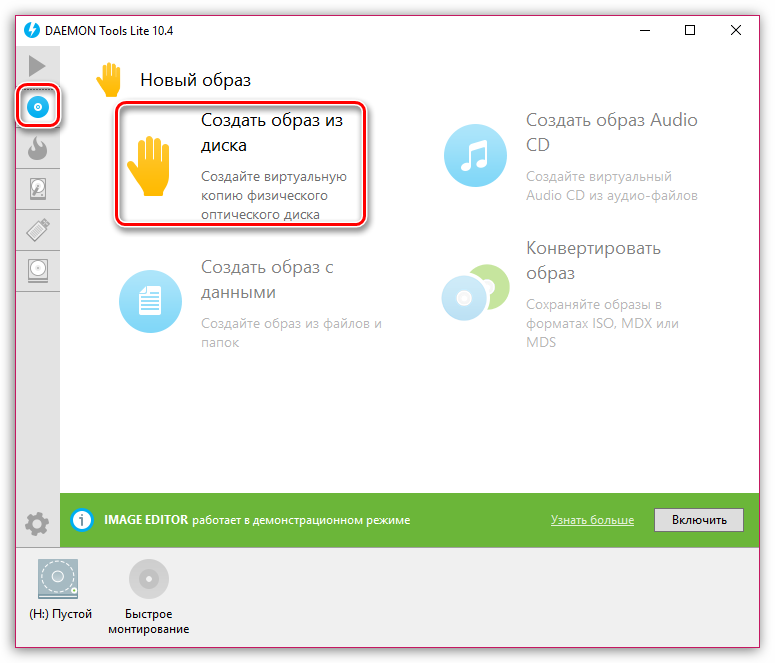
4. Отобразится новое окно, в котором потребуется заполнить следующие параметры:
- В графе «Привод» выбрать привод, в котором имеется в данный момент диск;
- В графе «Сохранить как» потребуется указать папку, в которую будет сохранен образ;
- В графе «Формат» выберите один из трех доступных форматов образа (MDX, MDS, ISO). Если вы не знаете, на каком формате остановиться, отметьте ISO, т.к. это наиболее популярный формат образов, поддерживаемый большинством программ;
- Если вы хотите защитить свой образ паролем, то проставьте птичку около пункта «Защитить», а в двух строках ниже дважды введите новый пароль.
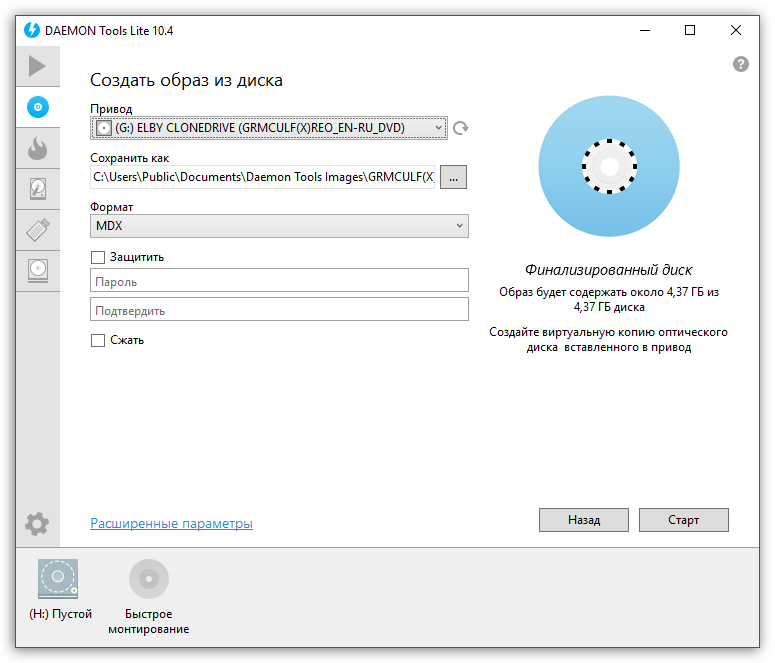
5. Когда все настройки будут выставлены, можно приступать к процессу создания образа. Для этого вам лишь остается щелкнуть по кнопке «Старт».
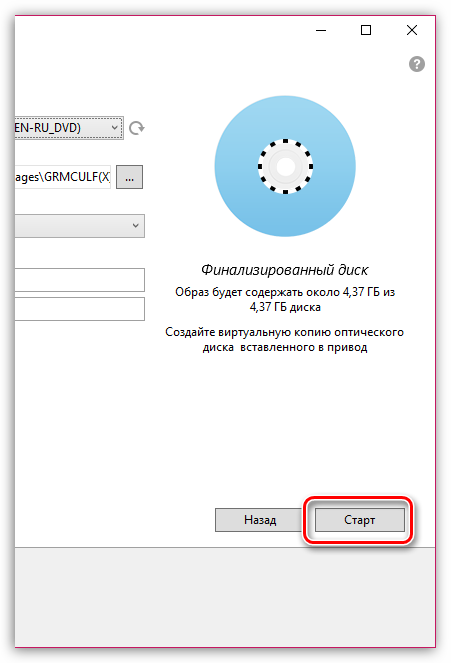
Как только процесс программы будет завершен, вы сможете найти свой образ диска в указанной папке. Впоследствии созданный образ можно или записать на новую болванку, или запустить с помощью виртуального привода (программа DAEMON Tools для этих целей также подходит).








